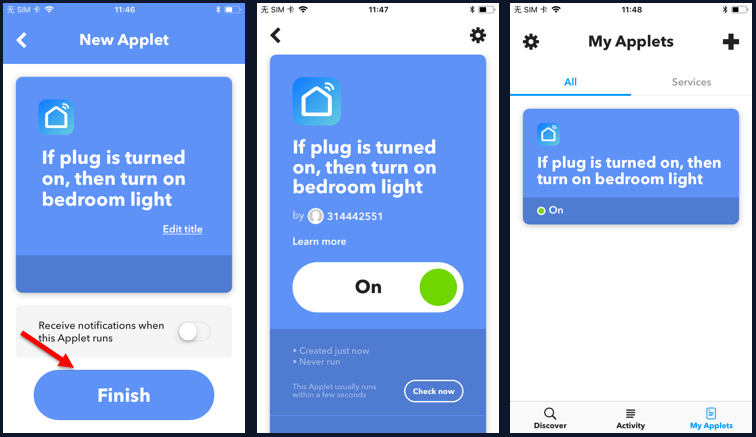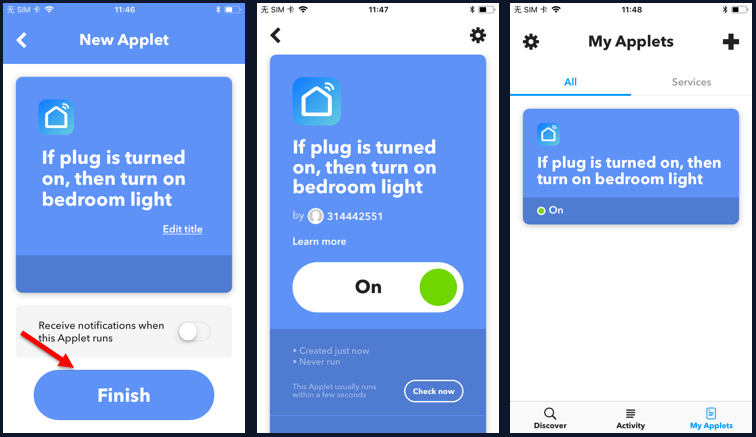使用IFTTT控制智能设备指南
1.前提条件
在使用IFTTT控制智能设备前,请确保您已满足以下前提条件。
1)可以顺畅访问IFTTT服务的Wi-Fi网络。
2)一台可以使用IFTTT服务的设备,包括手机或电脑。
3)IFTTT账号,可用Facebook账号或Google账号替代。
4)智能app以及对应账号(本文以智能生活app为例)
5)支持IFTTT接入的智能设备。
2.在智能app中添加设备(参考app使用说明)
若您已登录app并绑定设备,且设备名已改为英文名,您可以跳过这一步。
2.1 下载智能生活app(参考app使用说明)
您也可以前往App Store、各大Android应用市场搜索“智能生活”下载app。
2.2 注册智能生活账号并登陆(参考app使用说明)
打开智能生活app,在注册页面,注册一个账号并登陆。
2.3 添加设备并将设备名称改为英文(参考app使用说明)
登录智能生活app后,添加设备,并将设备名称改为易于识别的英文名,如“bedroom light”。
3. 配置IFTTT并创建Applets启用智能生活
用户可通过网页或手机客户端来使用IFTTT(本说明以手机客户端配置为例,网页配置类似)
客户端下载:
iOS用户请至App Store搜索“IFTTT”下载
Android客户请至Google Play搜索“IFTTT”下载
注:下述以Smart Life为例,你也可以设置“其他服务”作为触发条件this和执行任务that。
例如以图中的位置服务“Location”举例,将其设为触发条件this,把邮件服务“Email”设为执行任务that,当进入某个区域后给我发送一个邮件。
3.1 登录IFTTT手机客户端
如果您已经正常登录IFTTT,您可以跳过这一步。
1.打开IFTTT app,如已注册,输入登录账号与密码,点击“Sign in”,也可用Facebook或Google账号替代。
2.如果没有注册过,点击“Sign up”,输入邮箱和密码,提交即可完成注册。
3.登录成功后,app界面如图3所示。
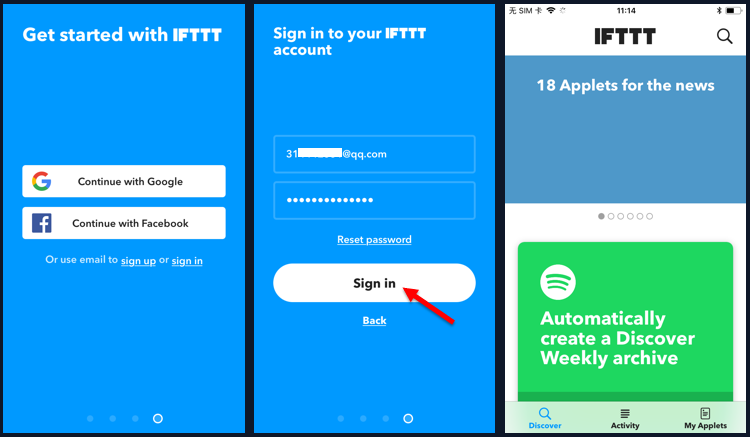
3.2 绑定智能生活账号到IFTTT
如果您已经绑定智能生活账号,您可以跳过这一步。
1.在“Discover”页面,点击页面右上角的搜索符号,在搜索框中输入“Smart Life”,选中“Smart Life”选项,点击“Connect”来启用Smart Life。
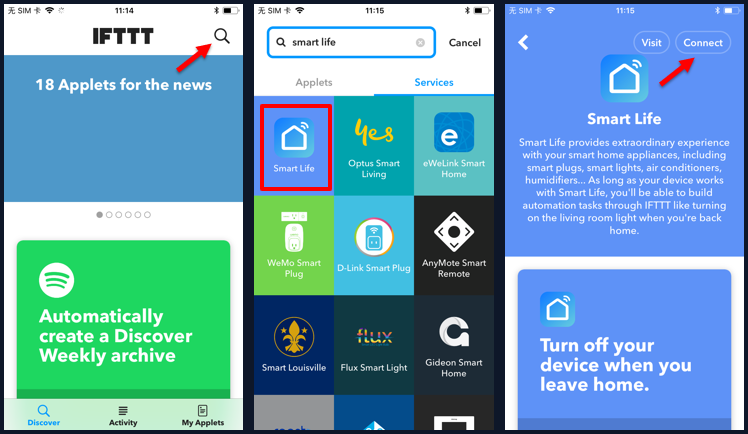
2.在新页面中,正确选择您的账号所属国家,并输入您的智能生活app账号和密码,然后点击“Link Now”来绑定您的智能生活账号,绑定成功会跳转到图2页面。绑定成功后会出现在“My Applets”页面的“Services”列表中。
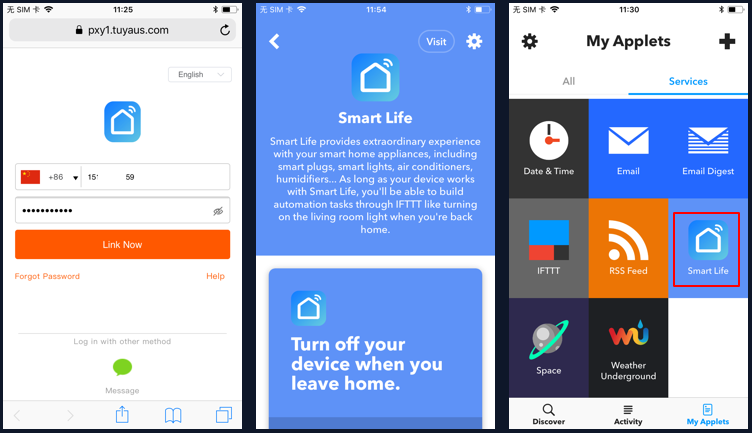
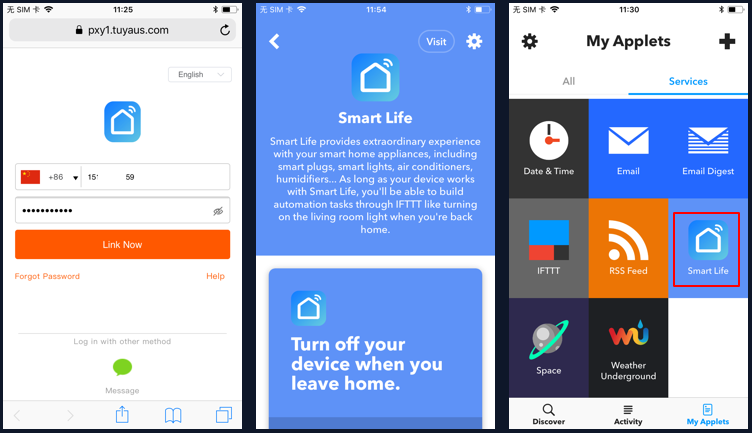
4. 创建Applets控制您的智能设备
4.1 创建this去设置触发条件
1.在“My Applets”页面点击右上方的“+”,新建一个Applet。(Applet代表一个完整的任务)
2.在新页面中,点击“this”来增加一个条件,在新页面的搜索框中输入“Smart Life”,选中Smart Life选项。
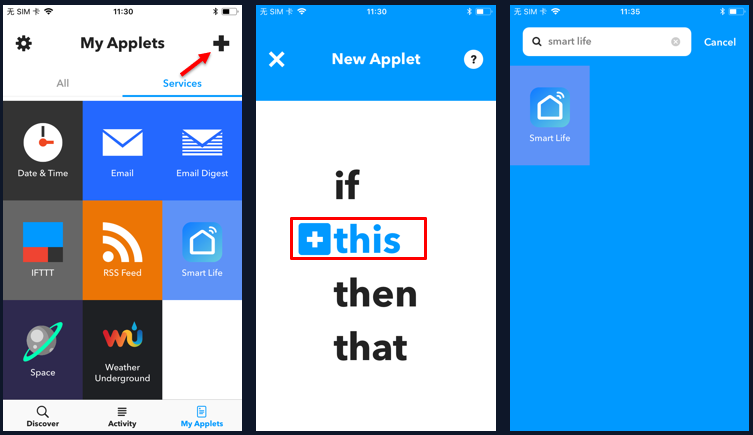 3. 选择Smart Life对应的一项动作,再选择执行该动作所对应的设备,点击页面的“Create trigger”保存这个条件,完成后自动跳回Applet创建界面。
3. 选择Smart Life对应的一项动作,再选择执行该动作所对应的设备,点击页面的“Create trigger”保存这个条件,完成后自动跳回Applet创建界面。
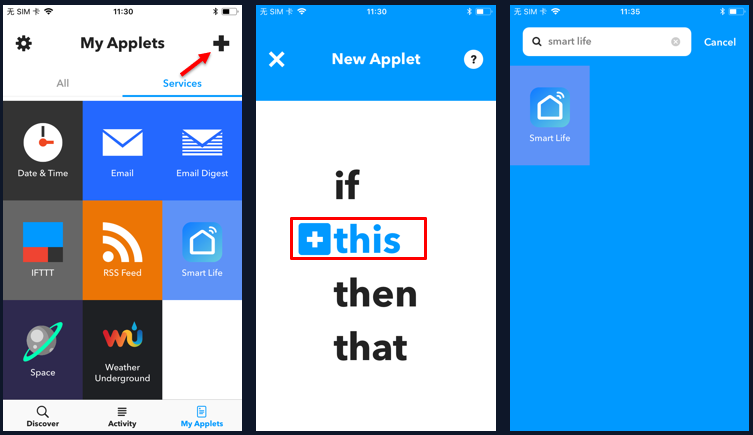 3. 选择Smart Life对应的一项动作,再选择执行该动作所对应的设备,点击页面的“Create trigger”保存这个条件,完成后自动跳回Applet创建界面。
3. 选择Smart Life对应的一项动作,再选择执行该动作所对应的设备,点击页面的“Create trigger”保存这个条件,完成后自动跳回Applet创建界面。(这里以“将插座打开”为例)
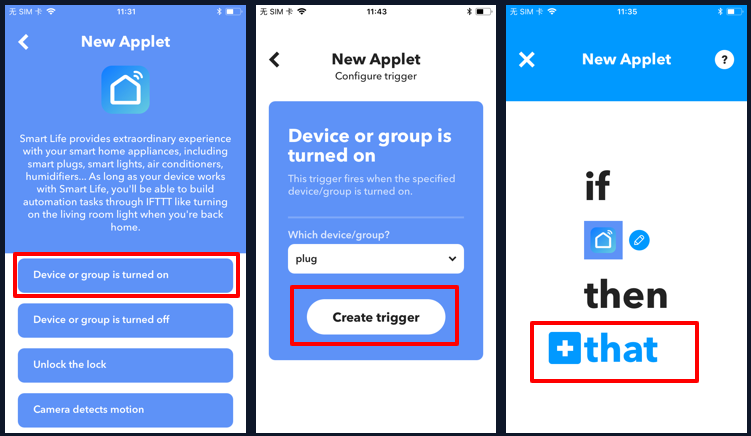
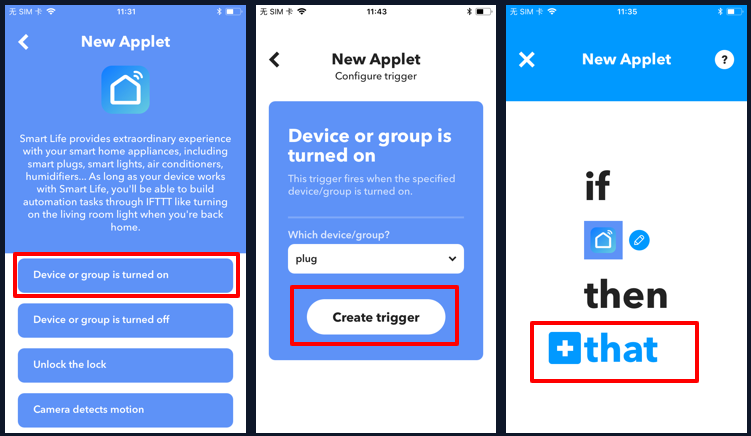
4.2 创建that去设置预设任务
1.完成“this”的触发条件设定之后,点击“that”,去设置对应的任务,在新页面的搜索框中输入“Smart Life”,选中Smart Life选项。
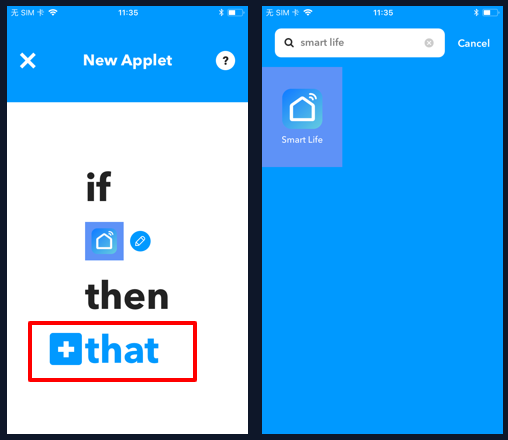
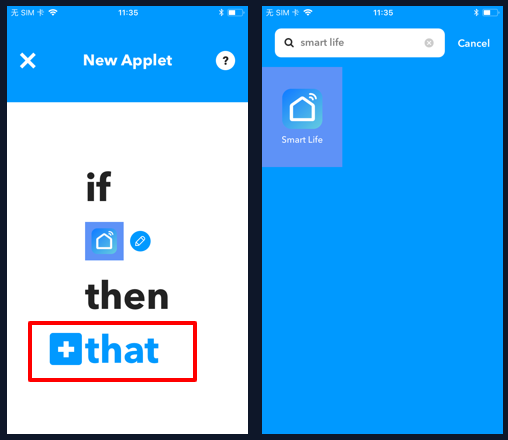
2.选择Smart Life对应的一项动作,选择执行该动作所对应的设备,然后点击页面的的“Create action”保存这个动作。
(这里以“将卧室灯的灯打开”为例)
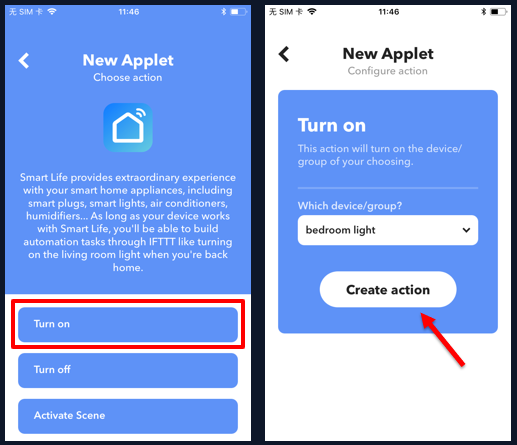
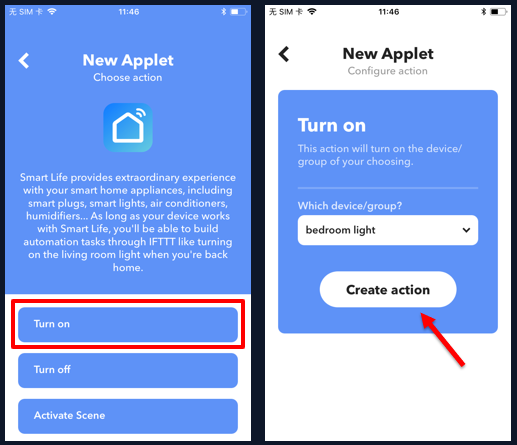
3.点击“Finish”,完成这个Applet的创建并自动保存,会显示在“My Applet”的“All”列表中。
每次当我打开插座(触发条件),卧室灯就会打开(执行任务)。